1、用ps打开需要编辑的照片,克隆图层,并将原图层填充黑色,复制后的图层改名为“婚纱”。
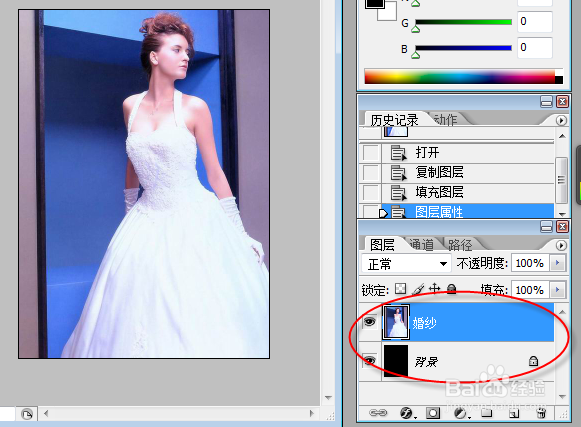
2、选择“圆角矩形工具”,半径根据情况设置,我这里设置为6px。在图中画出一个圆角矩形。然后选择“路径选择工具”(圆角矩形工具左侧),复制所画圆角矩形(按住Alt+Shift向右拖动鼠标),一排画完后,全选,利用排列工具“水平居中排列”,微调至居中。然后再向下复制圆角矩形(选中第一排,按住Alt+Shift,鼠标向下拖动),直到合适的数量,然后利用排列工具对齐。将此图层改名为“百叶窗”。

3、将图层“婚纱”移至“百叶窗”之上,将鼠标移至此两图层之间,按下Alt键,鼠标指针变成“8”型,按下鼠标左键,创建剪贴蒙版。微调“婚纱”图层位置,尽量使人物重要器官不被遮挡。这样就显现出雏形来了。

4、选择“路径选择工具”,随机选择几个圆角矩形进行删除,尽量保证人身的完整。

5、添加文字。选择“横版文字工具”,分别添加不同大小,位置,透明度的文字,用来修饰。到此为止,教程结束~

